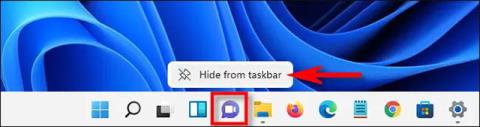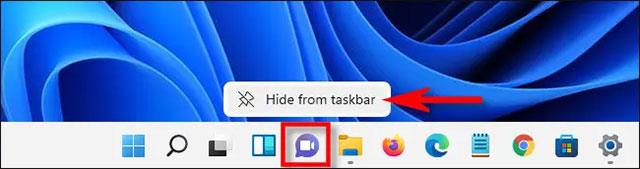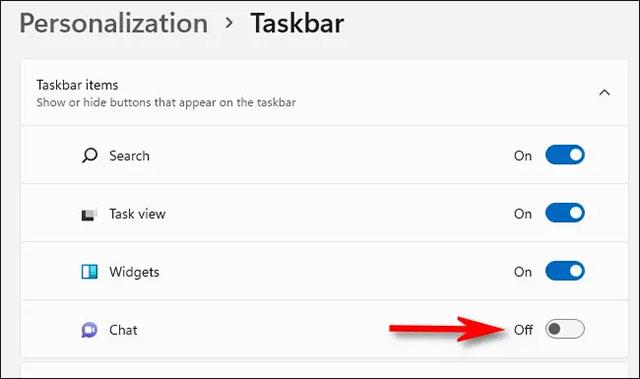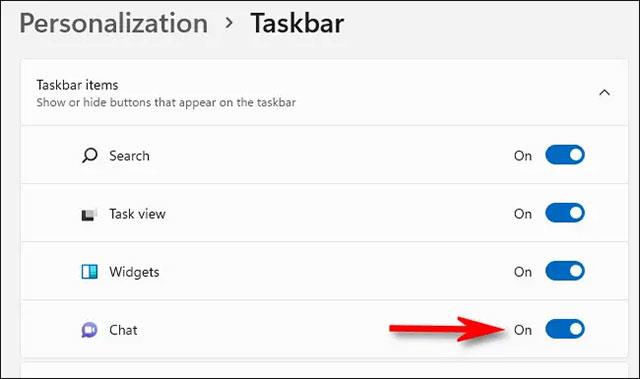Þú hefur kannski ekki tekið eftir því, en Windows 11 býður upp á „Chat“ tákn sem er beintengt við Microsoft Teams á verkefnastikunni. Með því að smella á þetta tákn mun þú fá skjótan aðgang að listanum yfir samtöl í Teams. Þó að þetta sé handhægur eiginleiki, ef þú notar ekki Microsoft Teams, geturðu auðveldlega falið það á verkefnastikunni með örfáum einföldum skrefum eins og hér segir.
Fela spjalltákn á Windows 11 verkstiku
Til að fjarlægja spjalltáknið, eða önnur forritstákn, af verkefnastikunni á Windows 11 þarftu bara að gera eftirfarandi einföldu skref. Fyrst skaltu hægrismella á táknið sem þú vilt fjarlægja, í þessu tilfelli er það táknmynd sem lítur út eins og fjólublá textabóla, með mynd af myndavél inni. Strax birtist valmynd, smelltu á „ Fela frá verkefnastikunni “.
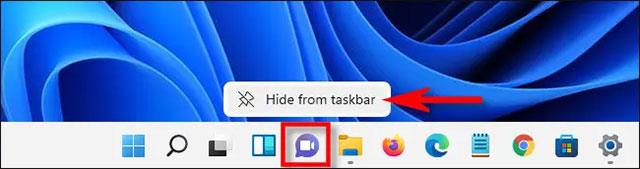
Valið tákn mun strax hverfa af verkefnastikunni.
Að öðrum kosti geturðu líka opnað Windows Stillingar valmyndina og farið í Sérstillingar > Verkefnastiku . Í hlutanum „ Verkstikuatriði “, smelltu á rofann hægra megin við „ Spjall “ valkostinn til að skipta honum í „ Slökkt “ ástandið .
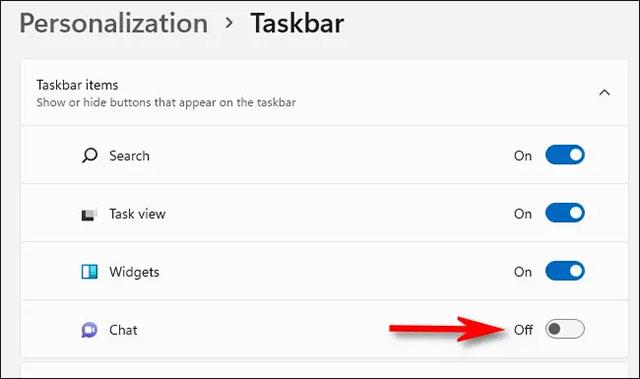
Lokaðu síðan stillingum og þú munt sjá að þetta tákn er horfið af verkstikunni.
Birta aftur spjalltáknið á Windows 11 verkstikunni
Ef þú skiptir um skoðun og vilt að spjalltáknið birtist aftur á verkefnastikunni þinni skaltu hægrismella á verkstikuna og velja „ Stillingar verkstiku “.
Þú verður færð í Sérstillingar > Verkefnastiku . Í hlutanum „ Hlutir á verkefnastikunni “, skiptu „ Spjall “ valkostinum í „ Kveikt “.
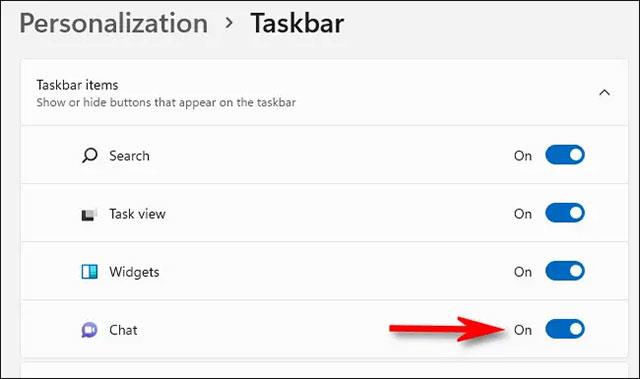
Samstundis mun spjalltáknið birtast aftur á verkefnastikunni þinni.